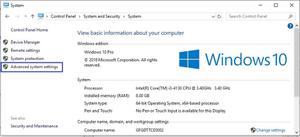如何在Mac上录制语音备忘录

如何在Mac上录制语音备忘录...
方便地,适用于Mac的Voice Memos应用程序还可以通过iCloud与随附的iOS应用程序同步,因此在iPhone或iPad上录制的使用相同Apple ID的Voice Memos也可以找到可供他们使用的录音。 如果您在Apple生态系统中有多个设备,这特别好,因为所有语音备忘录也可以从您的其他Mac,iPhone或iPad设备中访问。
Voice Memos应用程序仅在现代MacOS发行版上可用,这意味着MacOS Mojave 10.14.x以外的任何版本都将具有此功能。
准备在Mac上捕获和录制一些语音备忘了吗? 很简单:
打开Mac OS的/ Applications文件夹中的“ Voice Memos”应用程序(或者您可以通过Launchpad或Spotlight打开它)
单击红色按钮开始录制新的语音备忘录
录制语音备忘录后,请单击“暂停”按钮-如果需要,可以继续录制
根据需要编辑或播放语音备忘录,否则只需单击“完成”按钮以保存录音
查找现在在录音列表中可见的新录制的语音备忘录,您还可以在其中共享或保存语音备忘录或音频文件。
请记住,在Mac上记录的任何语音备忘录也可以在iPhone或iPad的Voice Memos应用程序中找到,反之亦然。 在撰写本文时,似乎没有为Voice Memos设置本地存储与iCloud存储的设置。 您也可以在Mac上将语音留言保存为音频文件,但是可以通过拖放或共享来完成。
请注意,Mac上的“语音备忘录”将录制Mac上所选音频输入麦克风中的任何音频。
适用于Mac的有用的语音备忘录按键
Command + N –立即开始新的语音备忘录录音
空格键–播放或暂停语音备忘录
Command + D –复制选定的语音备忘录
删除–删除和删除选定的语音备忘录
语音备忘有许多实际用途,无论您是想给自己记录一个简单的便笺,某人的声音,一些快速的音乐或录音,录制电话(在允许的情况下,请检查您当地的法律!),
Voice Memos应用程序无疑是Mac的有益补充,但您可能已经注意到,与其他Mac应用程序相比,它有所不同。 如果“语音备忘录”应用看上去并不像普通的Mac应用,那可能是因为它不是一个。 相反,它是Marzipan应用程序,这基本上意味着它是具有iPad触摸界面的iPad应用程序,该应用程序已移植到Mac上,这可能会引起一些奇怪的可用性问题。 据推测,这些应用程序将通过更多类似于Mac的功能,更多的击键,菜单和菜单选项,存储和首选项设置,外观以及交互方式来进行完善,时间会证明一切。
无论如何,在Mac上享受Voice Memos! 如果您对Mac的Voice Memos应用有任何意见,想法或提示,请在下面的评论中与我们分享!
以上是 如何在Mac上录制语音备忘录 的全部内容, 来源链接: utcz.com/wiki/669764.html



![[苹果教程]如何在Mac上编辑和增强语音备忘录](/wp-content/uploads/thumbs2/2024/1/1073562_thumbnail.jpg)